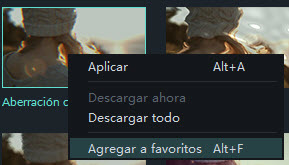Los filtros y superposiciones en Filmora9 harán que tus posibilidades creativas sean infinitas. Puedes cambiar drásticamente la apariencia de tu video con solo un par de clics.
Wondershare Filmora9 te permite añadir tantos filtros y superposiciones como quieras.
Hay tres formas de añadir filtros y superposiciones a un video.
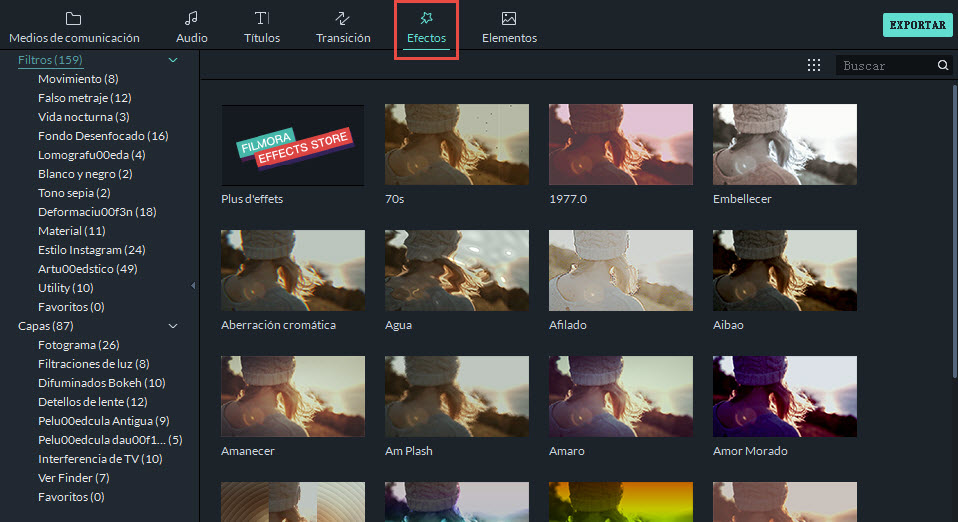
Nota: Si estás editando un clip de "retrato" (9:16) en un video de 16:9, puedes añadir filtros de desenfoque de fondo para reemplazar las barras negras.
Hay dos maneras de eliminar los filtros o superposiciones de su proyecto.
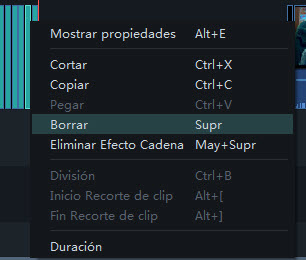
Todos los filtros y superposiciones están ordenados en categorías temáticas (por ejemplo, Faux Film o Bokeh Blurs) para que sea fácil encontrarlos. Ve al menú de efectos y mira las categorías de la izquierda y comienza a navegar.
Wondershare Filmora9 permite cambiar la duración u opacidad de los efectos de filtro.
Para cambiar la duración
La duración predeterminada es de cinco segundos, pero puede arrastrar el borde del efecto en su línea de tiempo para cambiar su duración.
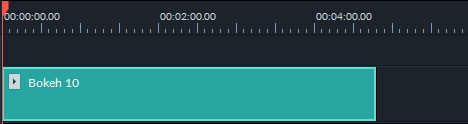
Para Cambiar la Opacidad Alfa de un Filtro/Superposición
La propiedad de opacidad alfa (transparencia) puede tener un valor de 0-100. Un valor menor hace que el filtro sea más transparente. Haga doble clic en el filtro en la línea de tiempo para personalizar su opacidad. A continuación, obtendrá una vista previa del aspecto del clip con el filtro aplicado en la Ventana de vista previa.

Haz clic con el botón derecho del ratón en un efecto de filtro en el menú de efectos y selecciona Añadir a Favoritos. Luego, vaya a la categoría Favorito para encontrarlo de nuevo rápidamente.